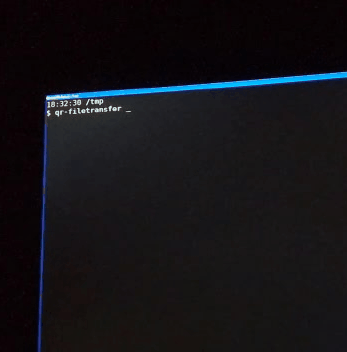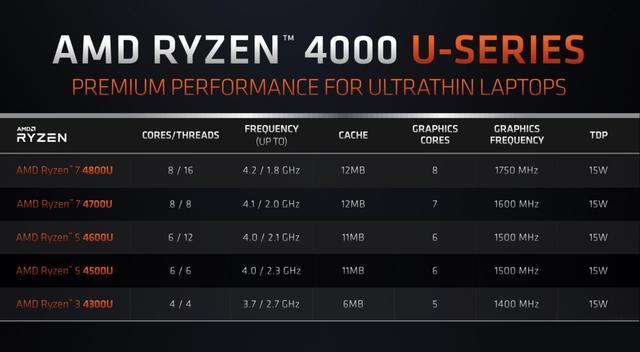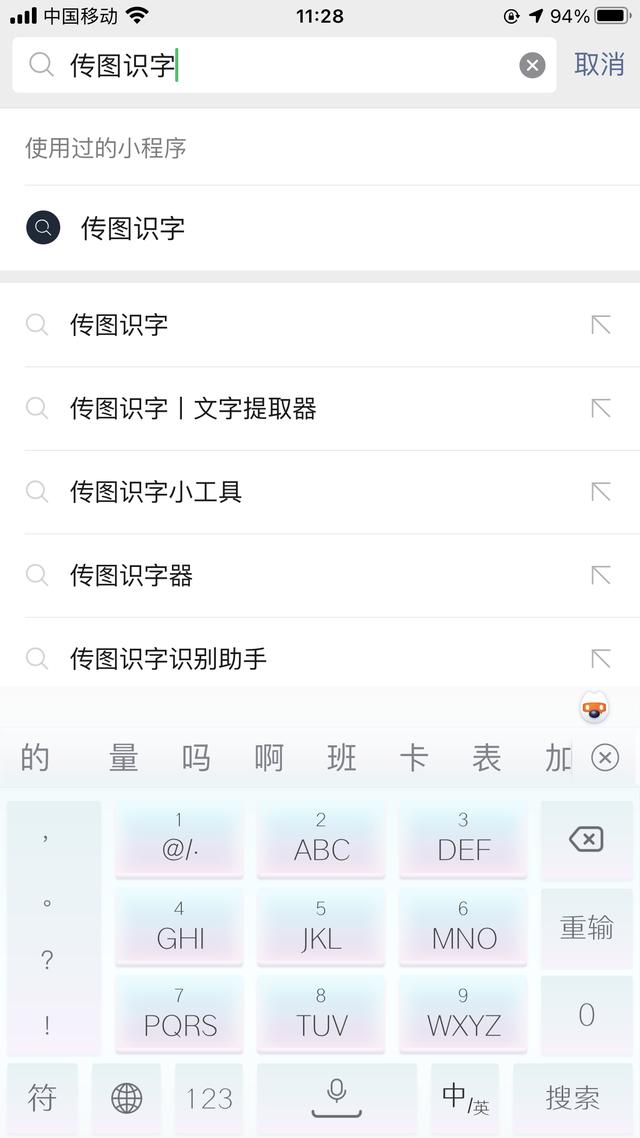如果你使用Word写出了一封信,只有最后几行签名、敬语落在了最后一页中,那么打印出来的信件,看上去一定十分别扭这时,你当然可以通过人工调整,缩小字体或缩小页边距,将它们都容纳到上一页但还有一种更为简单的办法,就是单击常用工具栏的“打印预览”按钮,将屏幕视图切换到“预览”状态,然后单击工具栏上的“缩至整页”按钮,即上面画有三张纸并有一个弯箭头的那个按钮此时,Word将自动减小字号,使文档页数少去一页当然,Word减小字号并非无原则的减小,它遵循既要使文档减少一页,又要使减小后的字号最接近原字号的双原则,我来为大家科普一下关于word按钮怎么放入工具栏?下面希望有你要的答案,我们一起来看看吧!

word按钮怎么放入工具栏
如果你使用Word写出了一封信,只有最后几行签名、敬语落在了最后一页中,那么打印出来的信件,看上去一定十分别扭。这时,你当然可以通过人工调整,缩小字体或缩小页边距,将它们都容纳到上一页。但还有一种更为简单的办法,就是单击常用工具栏的“打印预览”按钮,将屏幕视图切换到“预览”状态,然后单击工具栏上的“缩至整页”按钮,即上面画有三张纸并有一个弯箭头的那个按钮。此时,Word将自动减小字号,使文档页数少去一页。当然,Word减小字号并非无原则的减小,它遵循既要使文档减少一页,又要使减小后的字号最接近原字号的双原则。
或许你觉得这种方法还不够方便直接,因为它需要切换“视图”方式。要是WORD常用工具栏上有”缩至整页“按钮,那才真叫方便呢。以下,笔者就帮助大家把“缩至整页”按钮添加到常用工具栏上。具体步骤如下:
1、单击“工具”菜单的“自定义”命令,打开“自定义”对话框。
2、单击“命令”标签,在“类别”框中找到并单击“工具”,再在右边的“命令”框中找到并单击“减少一页”,然后将“减少一页”拖放到常用工具栏。如果常用工具栏已过于拥挤,容纳不下该按钮,你可以将其拖放到其他工具栏、菜单栏或某一下拉菜单中。你也可以清理一下常用工具栏,把不需要的按钮去掉,以便为“缩至整页”按钮腾出空间。要去掉某按钮,请先单击它,然后将其拖离工具栏,当鼠标指针旁出现一个“×”时,释放左键即可。
,